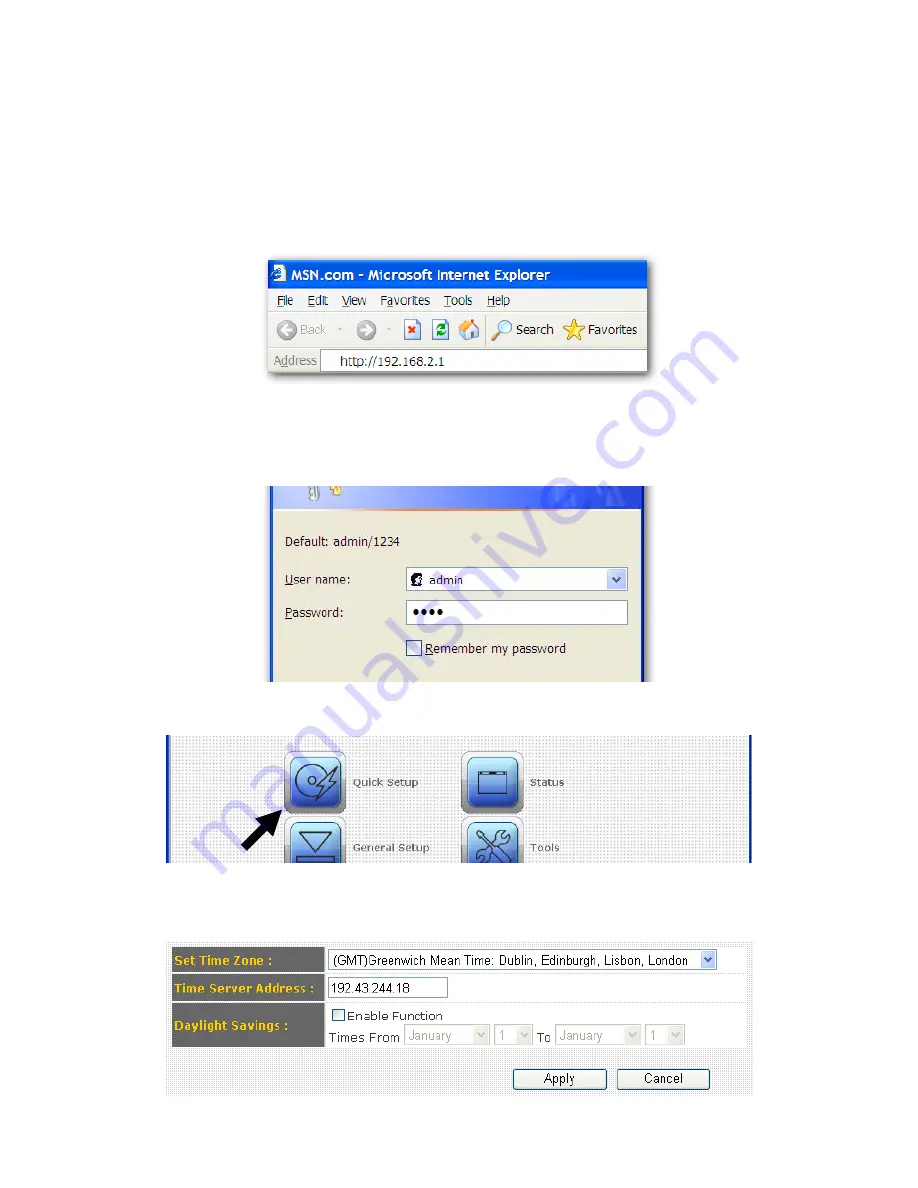
7
2.1
R
R
o
o
u
u
t
t
e
e
r
r
C
C
o
o
n
n
f
f
i
i
g
g
u
u
r
r
a
a
t
t
i
i
o
o
n
n
–
–
P
P
P
P
P
P
o
o
E
E
N
N
o
o
t
t
e
e
:
:
P
P
l
l
e
e
a
a
s
s
e
e
d
d
o
o
n
n
o
o
t
t
r
r
u
u
n
n
t
t
h
h
e
e
P
P
P
P
P
P
o
o
E
E
s
s
o
o
f
f
t
t
w
w
a
a
r
r
e
e
;
;
o
o
t
t
h
h
e
e
r
r
w
w
i
i
s
s
e
e
t
t
h
h
e
e
I
I
n
n
t
t
e
e
r
r
n
n
e
e
t
t
c
c
o
o
n
n
n
n
e
e
c
c
t
t
i
i
o
o
n
n
f
f
o
o
r
r
t
t
h
h
e
e
r
r
o
o
u
u
t
t
e
e
r
r
m
m
a
a
y
y
f
f
a
a
i
i
l
l
.
.
1.
Enter the router’s default IP
address:
“192.168.2.1”
into your PC’s web
browser and press
“enter”
.
2.
The login screen below will appear. Enter the “User Name” and
“Password” and click
“OK”
to login.
The default User name is “
admin
” and the Password is “
1234
”,
3.
The main page will appear, click
“Quick Setup”
to setup the Internet
connection. Following example is for
“PPPoE”
WAN setting.
4.
Select ‘(GMT) Greenwich Mean Time: (your country or city) then Click
“Apply”
button.
Содержание BR-6225N
Страница 1: ...www edimax com ...
Страница 2: ......
Страница 6: ...目 錄 1 產品介紹 1 1 1 檢查產品型號 1 1 2 包裝內容物 1 1 3 前置面板 1 1 4 後置面板 2 2 自動安裝光碟 2 2 1 網際網路設定 2 2 2 無線網路設定 4 ...
Страница 9: ...3 完成硬體安裝 WAN 的連線模式 ...
Страница 10: ...4 WAN 的連線偵測 成功連線 Internet 2 2 無線網路設定 無線網路設定請直接點選畫面最上面的圖形選項 依照步驟設定 與 無線網路設定 相關的圖形選項是 ESSID 與 設定加密 ...
Страница 12: ...目 录 1 產品介紹 1 1 1 檢查產品型號 1 1 2 包裝內容物 1 1 3 前置面板 1 1 4 後置面板 2 2 自動安裝光碟 2 2 1 網際網路設定 2 2 2 無線網路設定 4 ...
Страница 15: ...3 完成硬件安装 WAN 的联机模式 ...
Страница 16: ...4 WAN 的联机侦测 成功联机 Internet 4 2 无线网络设定 无线网络设定请直接点选画面最上面的图形选项 依照步骤设定 与 无线网络设定 相关的图形选项是 ESSID 与 设定加密 ...
Страница 18: ......
Страница 20: ......
Страница 35: ......
Страница 36: ...www edimax com EDIMAX Technology Co Ltd ...










































